Windows Server 2012에 IIS 8 설치
호환성
| 버전 | 참고 |
|---|---|
| IIS 8.0 | IIS 8.0은 Windows Server 2012 및 Windows 8에서만 사용할 수 있습니다. |
| IIS 7.5 | |
| IIS 7.0 |
개요
Windows Server 2012의 서버 관리자 새로운 기능이므로 사용자 환경도 변경되었습니다.
이 단계별 명령은 IIS 설치에 고유하지 않습니다. IIS 고객이 새 서버 관리자 빠르게 탐색할 수 있도록 지원하기 위한 것입니다.
단계별 지침
필수 조건:
- Windows Server 2012가 설치되었습니다.
알려진 버그에 대한 해결 방법:
- 현재 이 기능에 대한 알려진 버그가 없습니다.
기본 설정을 사용하여 IIS 8 설치
IIS 8을 설치하려면 다음 단계를 사용합니다.
- 서버 관리자를 엽니다.
- 관리 메뉴에서 역할 및 기능 추가를 선택합니다.
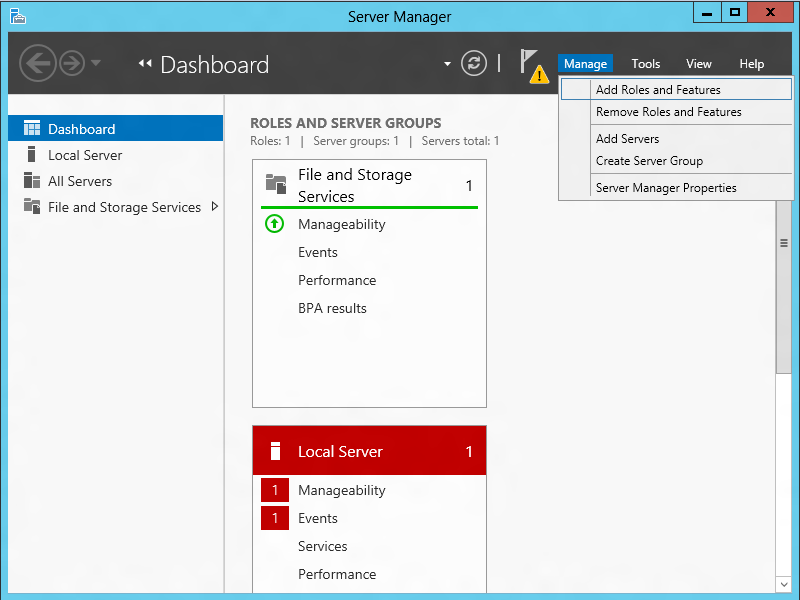
- 역할 기반 또는 기능 기반 설치를 선택합니다.
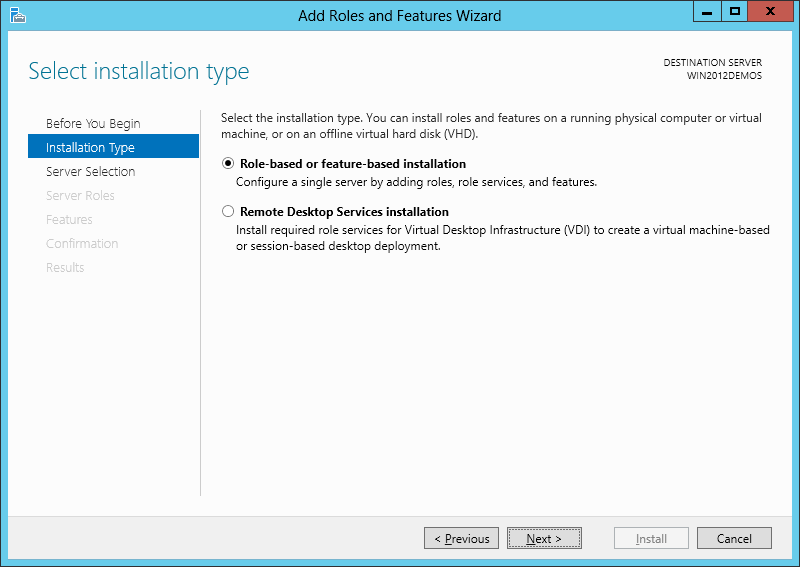
- 아래와 같이 적절한 서버(로컬은 기본적으로 선택됨)를 선택합니다.
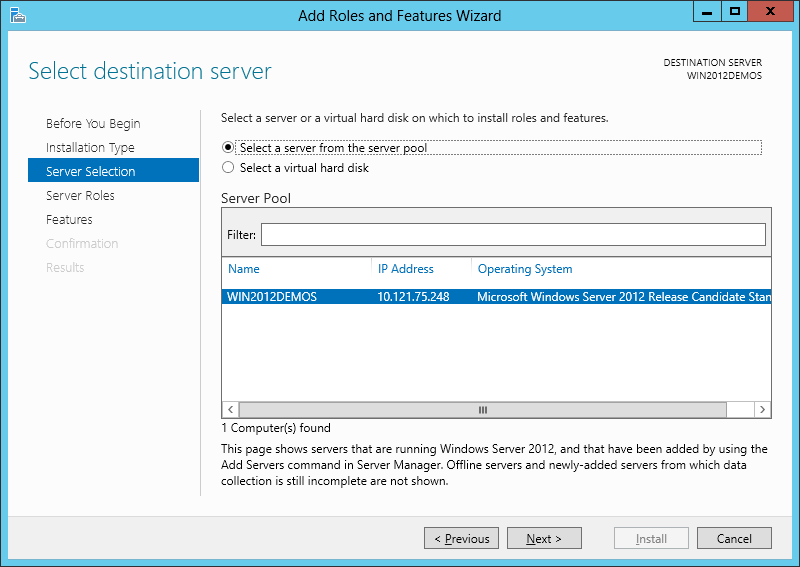
- 웹 서버(IIS)를 선택합니다.
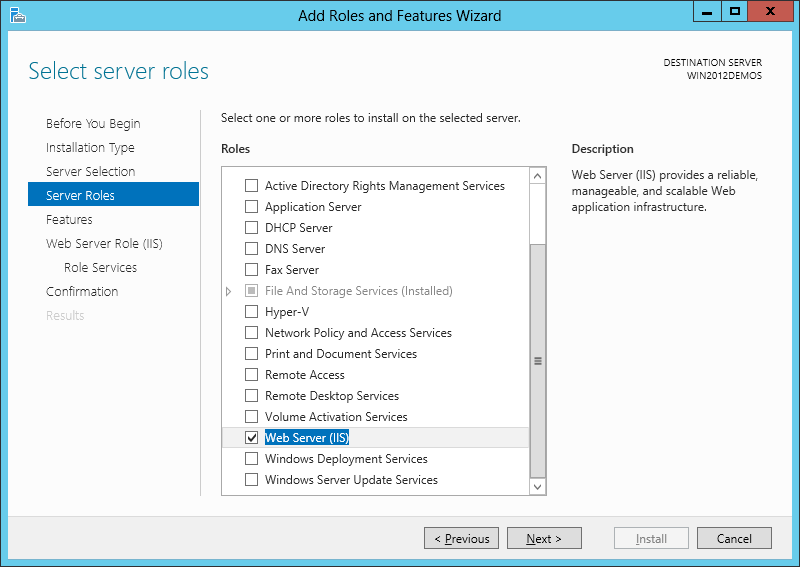
- IIS에는 추가 기능이 필요하지 않으므로 다음을 클릭합니다.
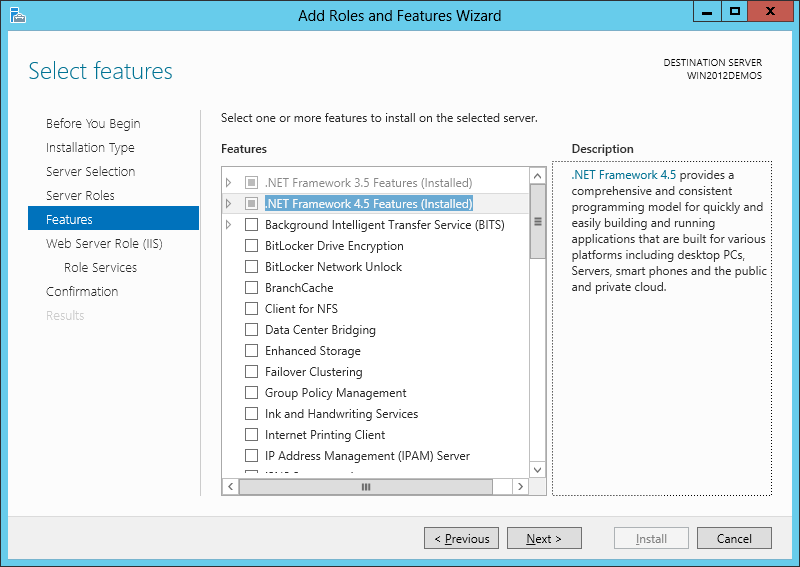
- 다음을 클릭합니다.
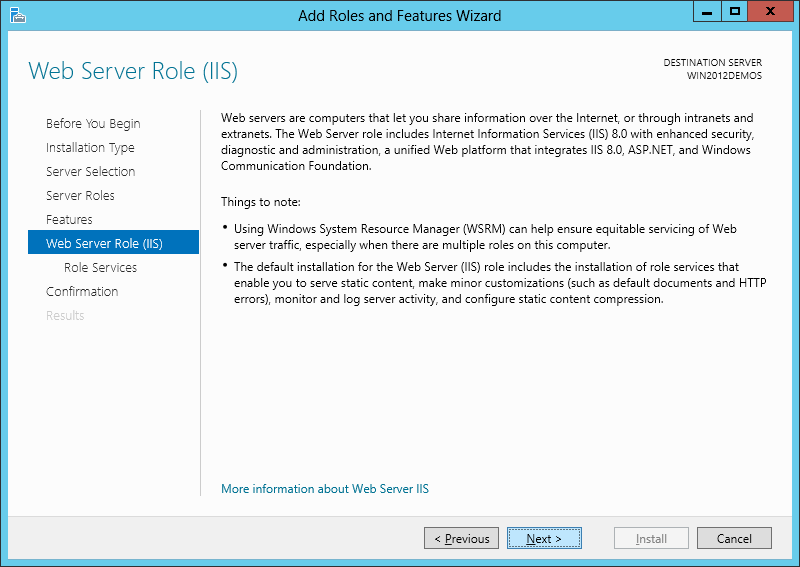
- IIS 설치를 사용자 지정하거나 이미 선택된 기본 설정을 그대로 적용하고 다음을 클릭합니다.
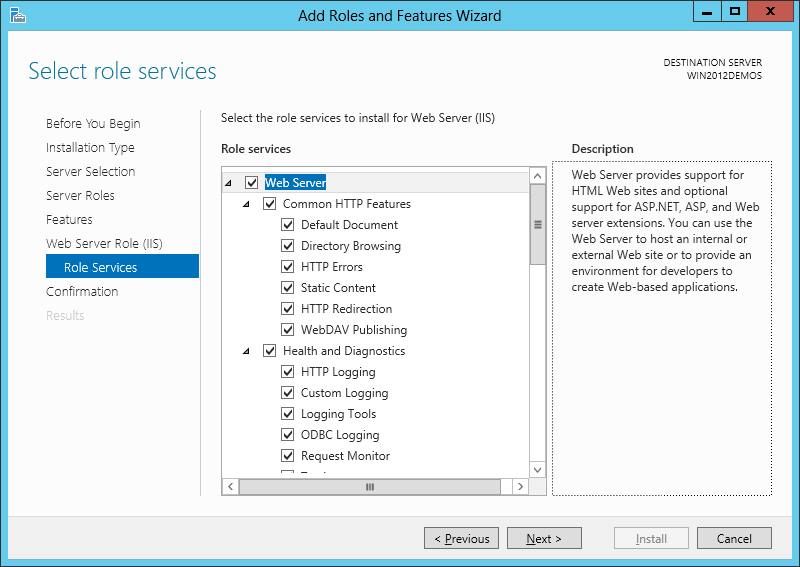
- 설치를 클릭합니다.

- IIS 설치가 완료되면 마법사는 설치 상태 반영합니다.
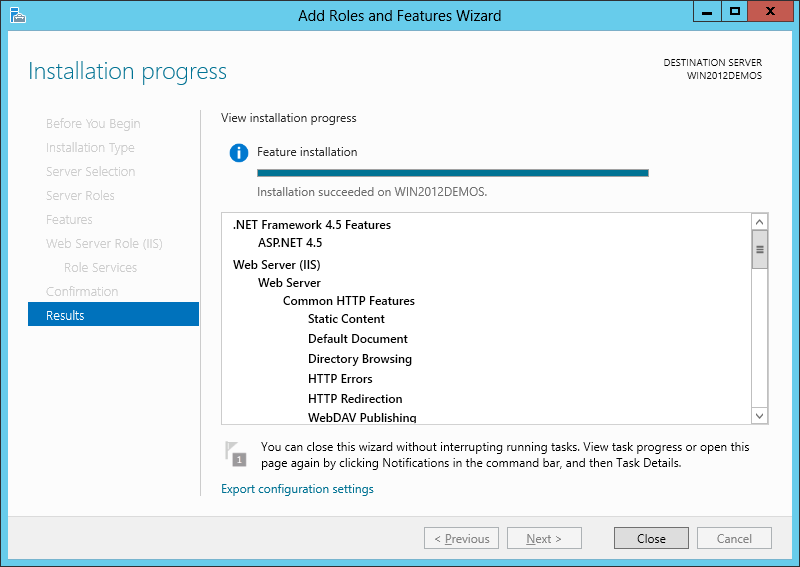
- 닫기를 클릭하여 마법사를 종료합니다.
요약
IIS 8.0은 Windows Server 2012에서 서버 관리자 사용하여 성공적으로 설치되었습니다.
피드백
출시 예정: 2024년 내내 콘텐츠에 대한 피드백 메커니즘으로 GitHub 문제를 단계적으로 폐지하고 이를 새로운 피드백 시스템으로 바꿀 예정입니다. 자세한 내용은 다음을 참조하세요. https://aka.ms/ContentUserFeedback
다음에 대한 사용자 의견 제출 및 보기